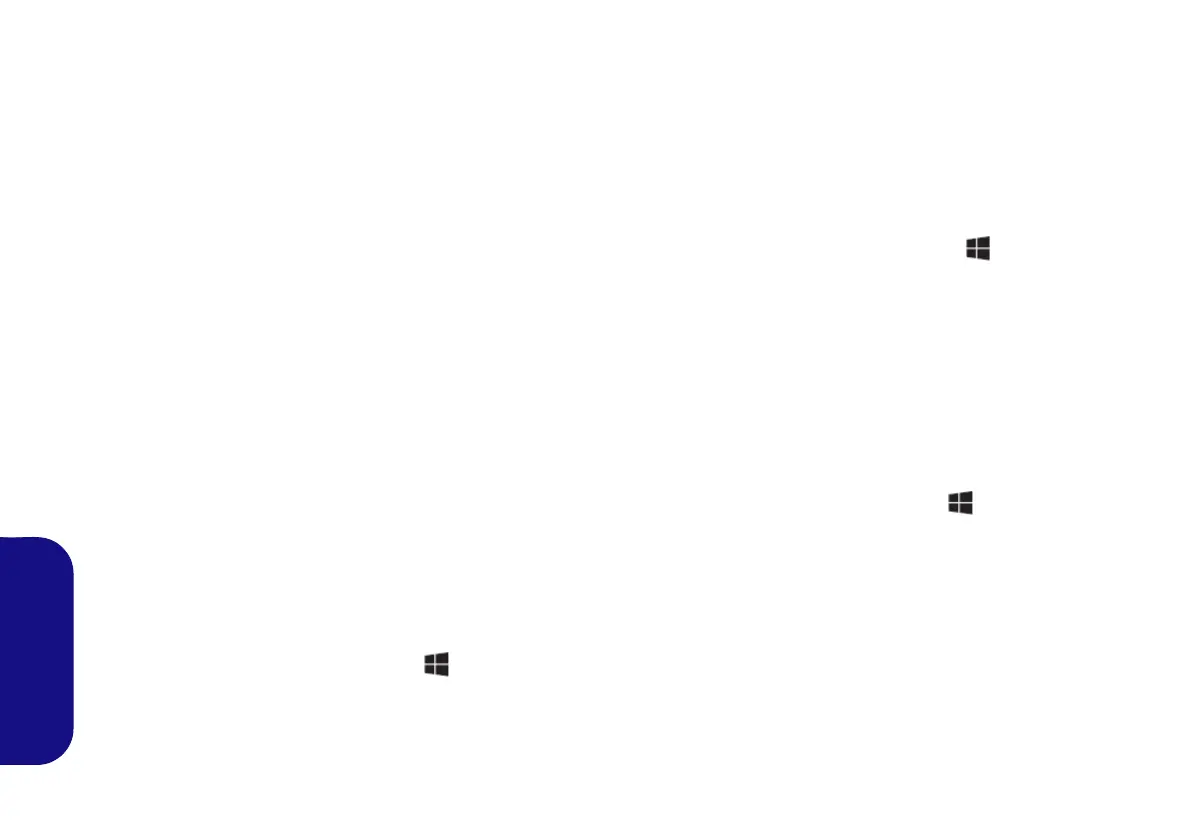174
Italiano
Funzioni video
Il sistema è dotato sia di una GPU integrata Intel (per il
risparmio energetico) sia di una GPU discreta NVIDIA (per
le prestazioni). È possibile modificare le Impostazioni di
visualizzazione dal pannello di controllo Schermo in
ambiente Windows, se è installato il driver video.
Tecnologia Nvidia® Optimus™
La tecnologia Nvidia® Optimus™ è un sistema avanzato
progettato per ottenere le prestazioni migliori dal sistema
grafico risparmiando al tempo stesso la batteria, senza dover
cambiare manualmente le impostazioni. Il computer passa
automaticamente e in modo trasparente dalla GPU (iGPU)
alla GPU (dGPU) discreta UMA (Unified Memory
Architecture) integrate quando richiesto dalle applicazioni
che si stanno utilizzando.
Per accedere al pannello di controllo Schermo:
1. Andare al Pannello di controllo.
2. Fare clic sull'icona Schermo - in Aspetto e personalizzazione
(categoria).
3. Fare clic su Modifica risoluzione dello schermo/Modifica
risoluzione.
O
4.
Fare clic con il pulsante destro del mouse sul Desktop (utilizzare la
combinazione di tasti
Tasto logo Windows
+
D
per accedere
al Desktop)
e scegliere Proprietà grafiche dal menu.
5. Utilizzare la casella di riepilogo a discesa per selezionare la
risoluzione dello schermo.
6. Fare clic su Impostazioni avanzate.
Per accedere al Pannello di controllo grafica e multimedia
Intel®:
1. Andare al Pannello di controllo.
2. Fare clic sull'icona Grafica e multimedia Intel(R) nella vista
Classica.
O
3. Fare clic con il pulsante destro del mouse sul desktop
(utilizzare
la combinazione di tasti
Tasto logo Windows
+
D
per
accedere al Desktop)
e scegliere Proprietà grafiche dal menu.
4. Scegliere la modalità dell'applicazione (Modalità di base,
Modalità avanzata o Modalità procedura guidata).
Per accedere al Pannello di controllo NVIDIA:
1. Andare al Pannello di controllo.
2. Fare clic sull'icona Pannello di controllo NVIDIA - in Aspetto e
personalizzazione (categoria).
O
3.
Fare clic con il pulsante destro del mouse sul Desktop (utilizzare la
combinazione di tasti
Tasto logo Windows
+
D
per accedere
al Desktop)
e scegliere Pannello di controllo NVIDIA dal menu.
Dispositivi di visualizzazione
Oltre allo schermo LCD integrato, è possibile utilizzare un
monitor VGA/LCD a schermo piatto o una TV (collegato
alla porta uscita DVI/ uscita HDMI/al DisplayPort) come
periferica di visualizzazione.
